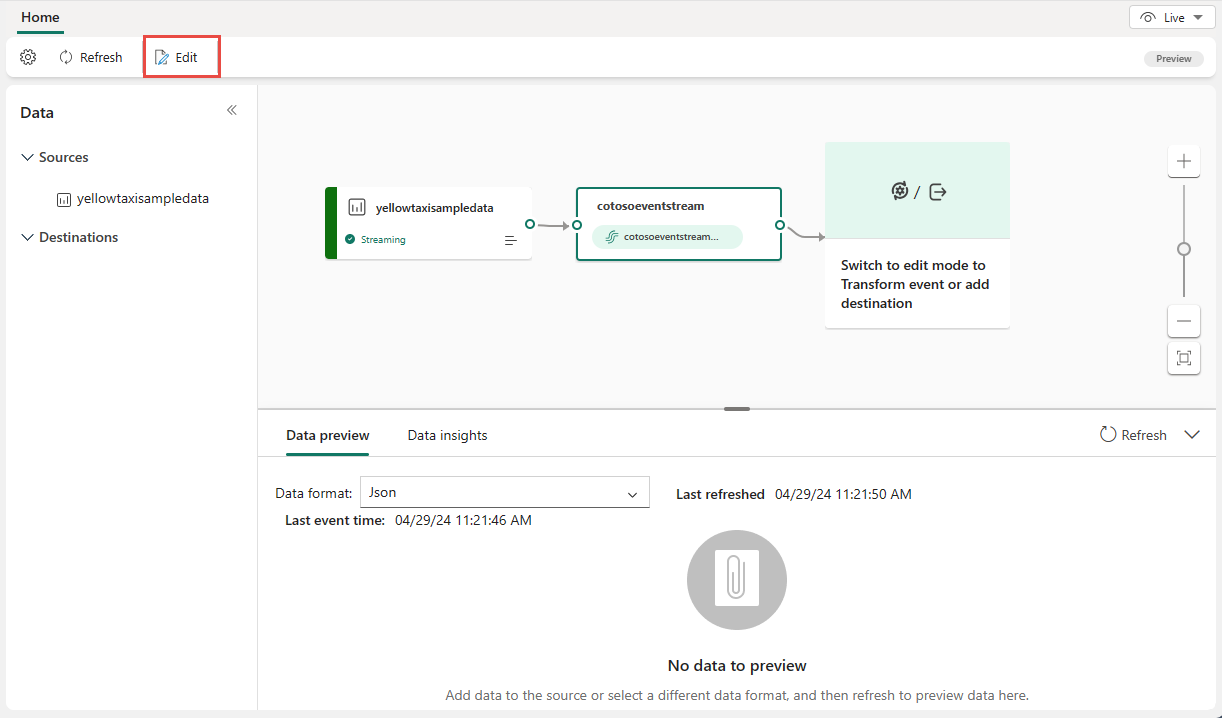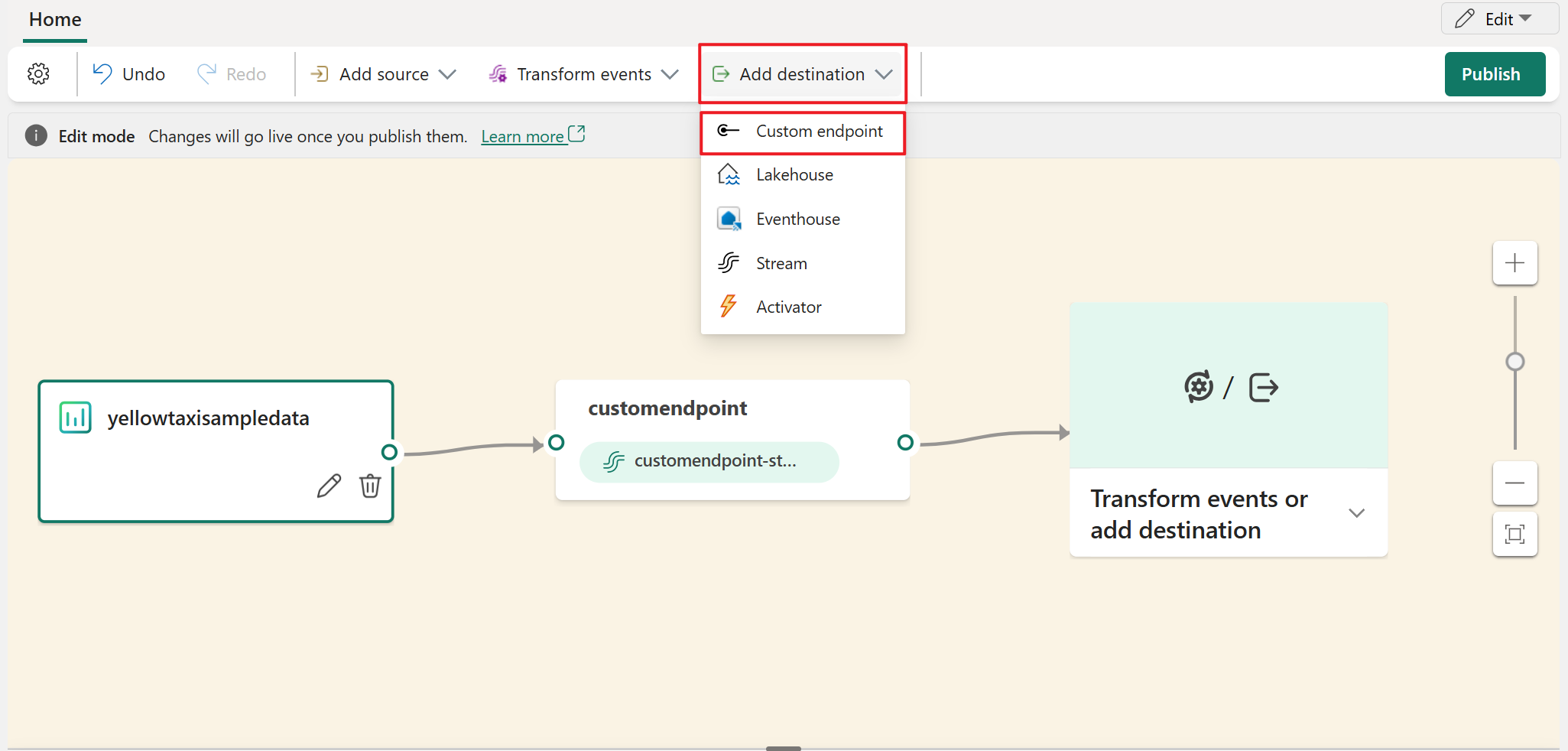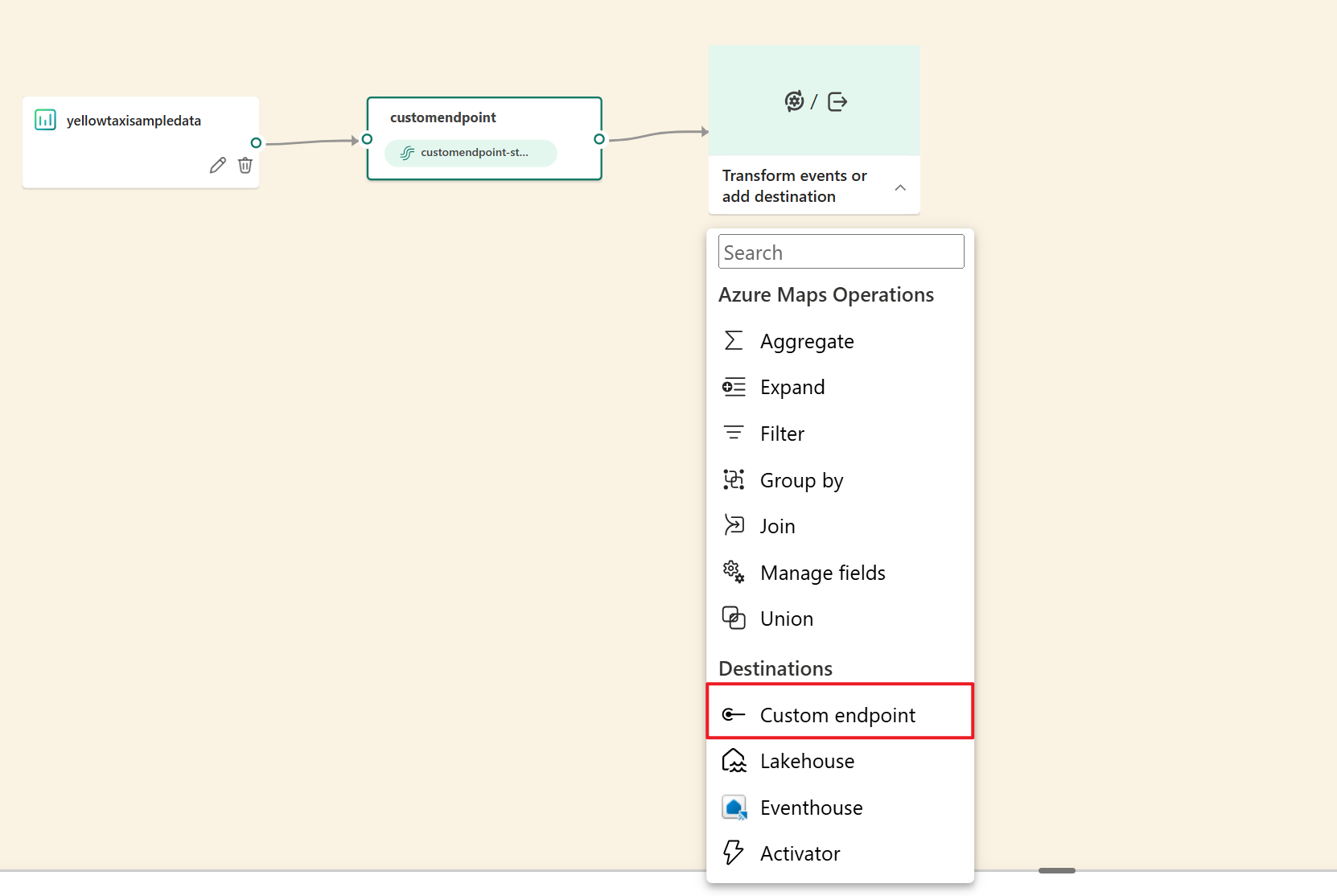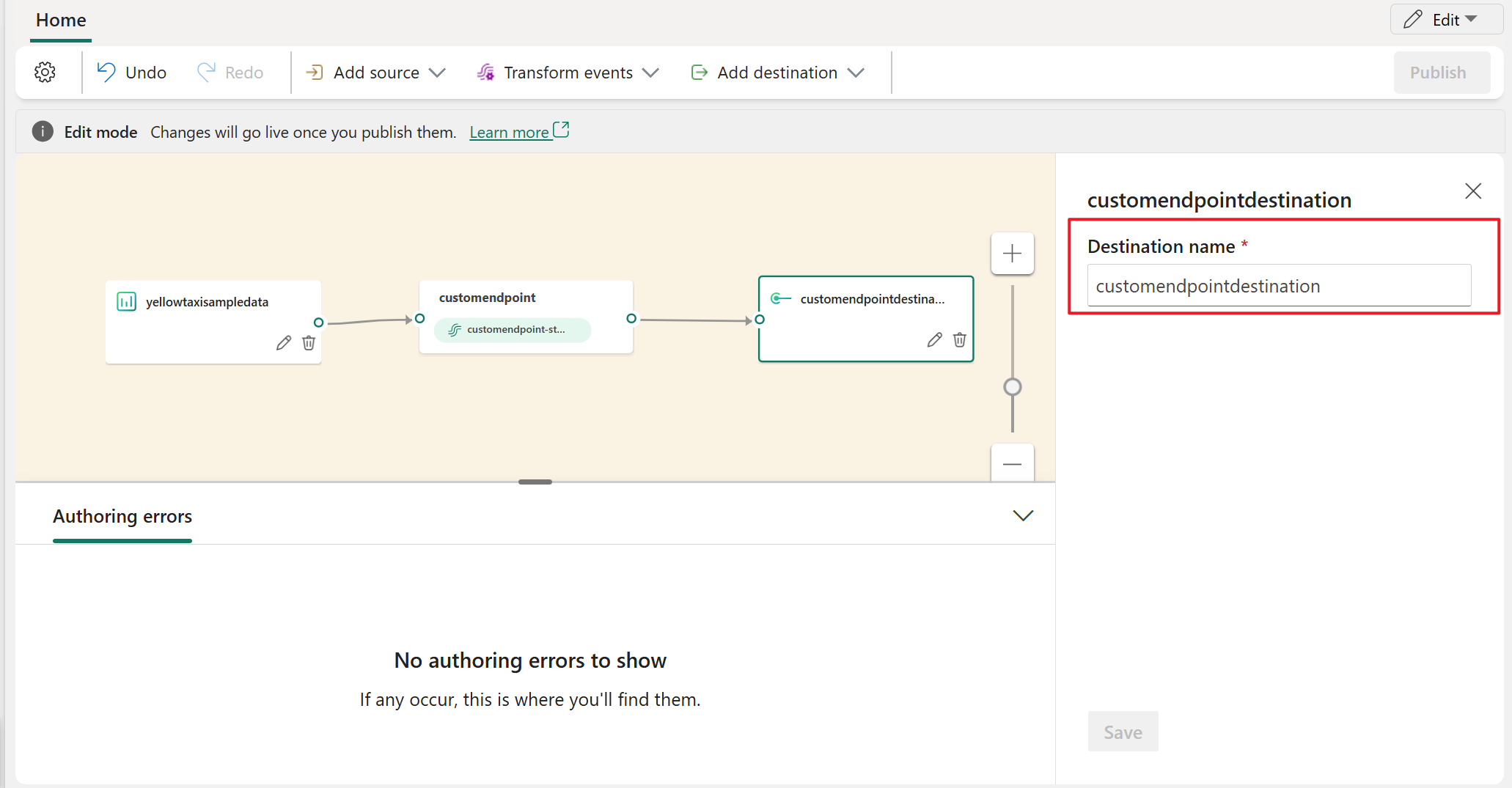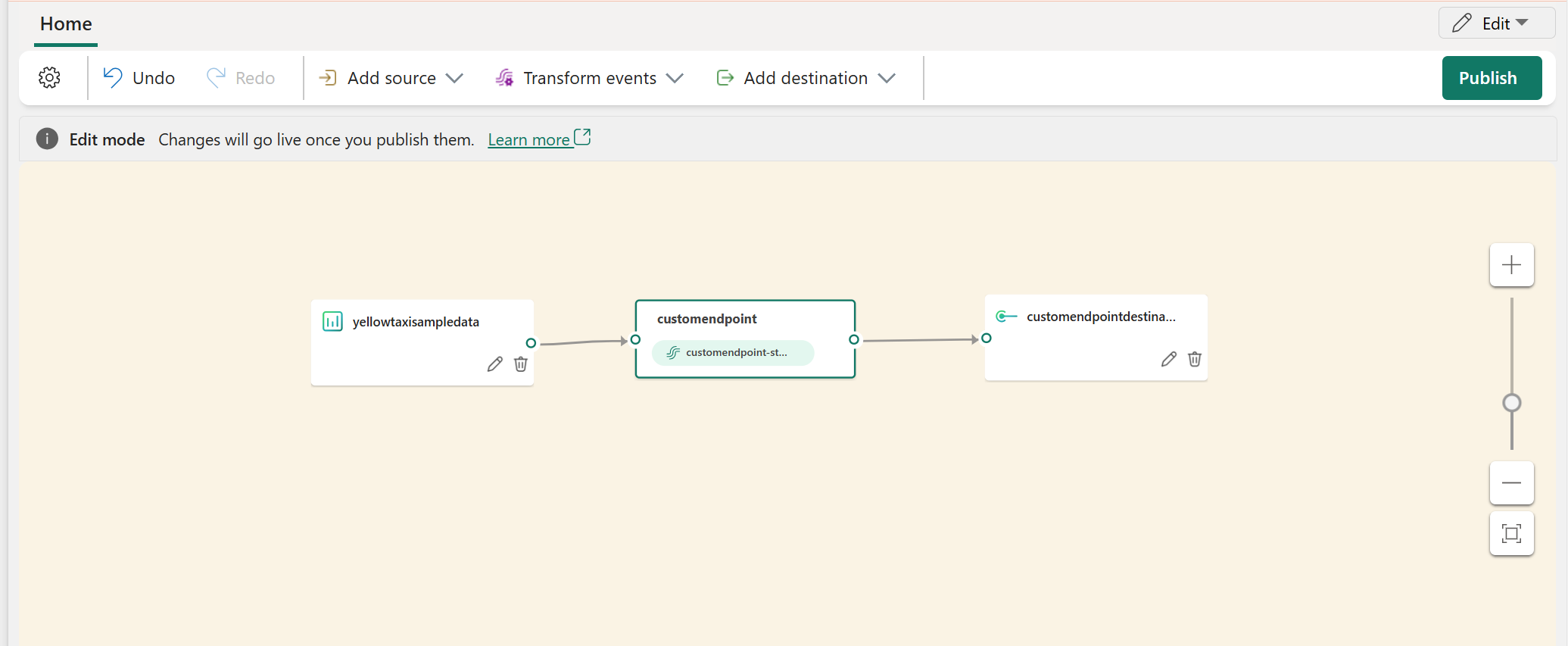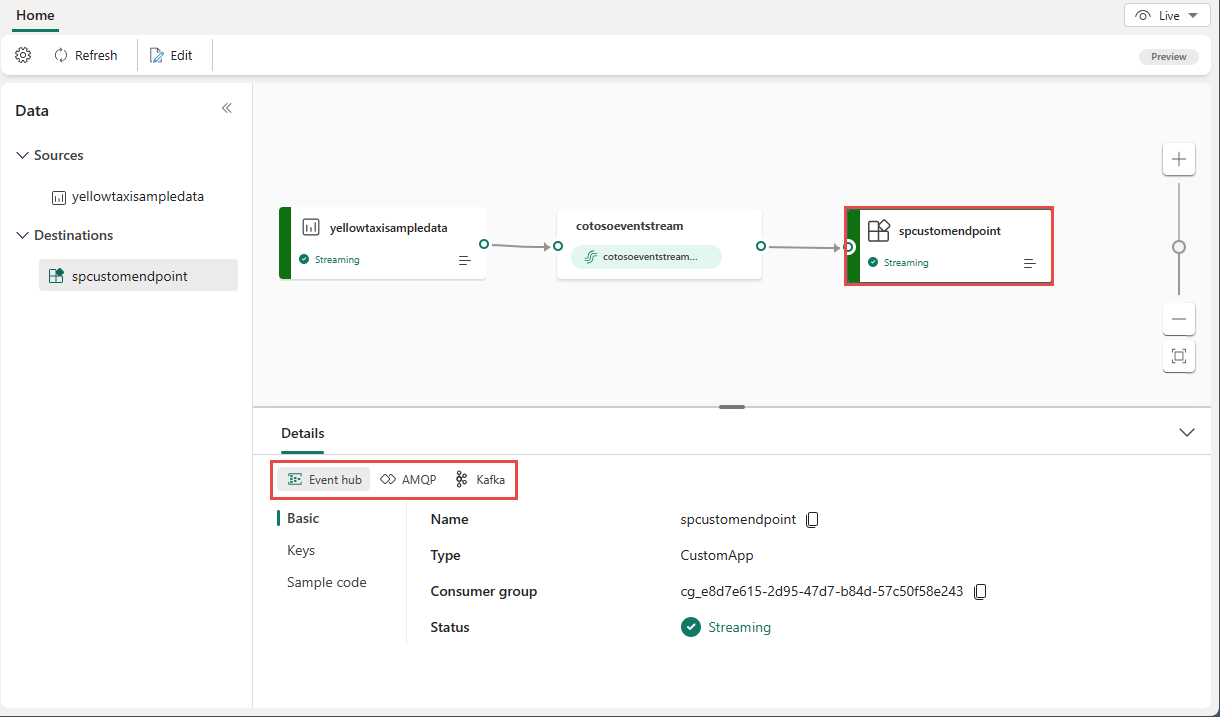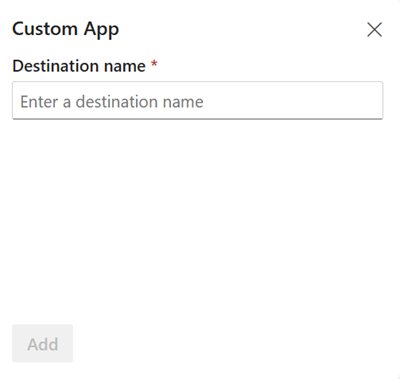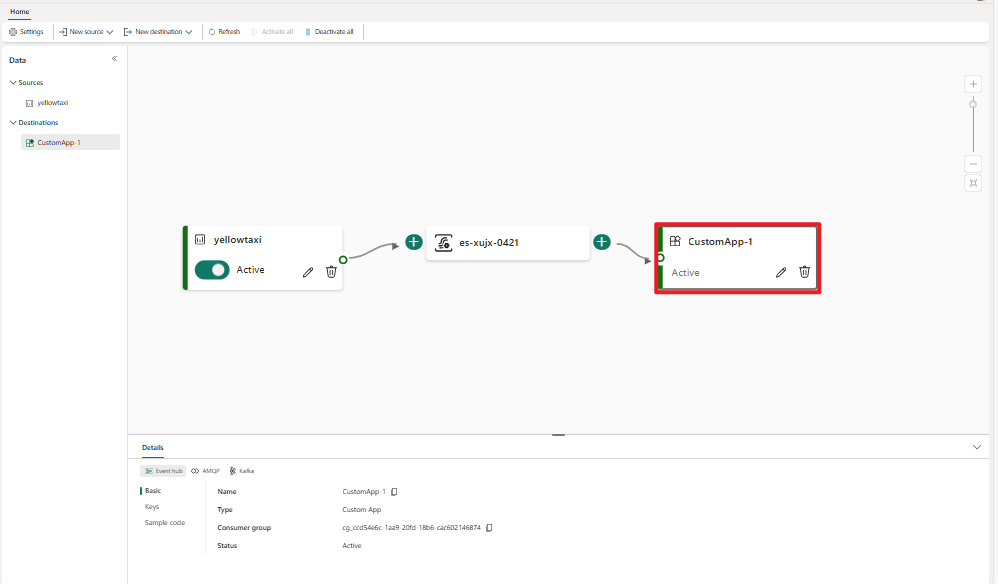Adición de un punto de conexión personalizado o un destino de aplicación personalizado a una secuencia de eventos
Si desea conectar su propia aplicación con una secuencia de eventos, puede agregar un punto de conexión personalizado o una aplicación personalizada como destino. A continuación, puede consumir eventos en tiempo real desde la secuencia de eventos a su propia aplicación con el punto de conexión expuesto en el punto de conexión personalizado o en la aplicación personalizada. Además, con el protocolo Apache Kafka disponible como opción para puntos de conexión personalizados o aplicaciones personalizadas, puede consumir eventos en tiempo real mediante el protocolo Apache Kafka.
En este artículo se muestra cómo agregar un destino de punto de conexión personalizado o un destino de aplicación personalizada a una secuencia de eventos en secuencias de eventos de Microsoft Fabric.
Nota:
Las funcionalidades mejoradas se habilitan de manera predeterminada al crear flujos de eventos ahora. Si tienes flujos de eventos creados con funcionalidades estándar, esos flujos de eventos seguirán funcionando. Todavía puedes editarlos y usarlos como de costumbre. Se recomienda crear un flujo de eventos para reemplazar los flujos de eventos estándar a fin de que puedas aprovechar las funcionalidades adicionales y las ventajas de los flujos de eventos mejorados.
Requisitos previos
Antes de empezar, debe obtener acceso a un área de trabajo en el modo de licencia de capacidad de Fabric (o) el modo de licencia de prueba con colaborador o permisos superiores donde se encuentra la secuencia de eventos.
Nota:
El número máximo de orígenes y destinos para una secuencia de eventos es 11.
Agregar un punto de conexión personalizado como destino
Si desea enrutar los datos de eventos a la aplicación, puede agregar un punto de conexión personalizado como destino de eventstream:
Si está en la vista activa, cambie al modo de edición seleccionando Editar en la cinta de opciones.
En el modo de edición, agregue un destino de punto de conexión personalizado de una de las maneras siguientes:
Seleccione Agregar destino en la cinta de opciones, seleccione Punto de conexión personalizadoy, a continuación, conecte el punto de conexión a la secuencia predeterminada o a la secuencia derivada.
En el editor, seleccione Transformar eventos o agregar destino y, a continuación, seleccione Punto de conexión personalizado.
En Nombre de destino, escriba un nombre para el punto de conexión personalizado. Después, seleccione Guardar.
Conecte el icono de flujo predeterminado al icono del punto de conexión personalizado si no hay ninguna conexión existente.

Para ver la información detallada del punto de conexión personalizado, seleccione Publicar.
Obtención de detalles del punto de conexión en el panel Detalles para consumir eventos
En la Vista en vivo, seleccione el icono punto de conexión personalizado. El panel Detalles que aparece tiene tres pestañas de protocolo: Centro de eventos, AMQP, y Kafka.
Cada pestaña de protocolo tiene tres páginas: Básico, Claves, y Código de ejemplo. Estas páginas ofrecen los detalles del punto de conexión con el protocolo correspondiente para conectarse.
Básico muestra el nombre, el tipo y el estado del punto de conexión personalizado.
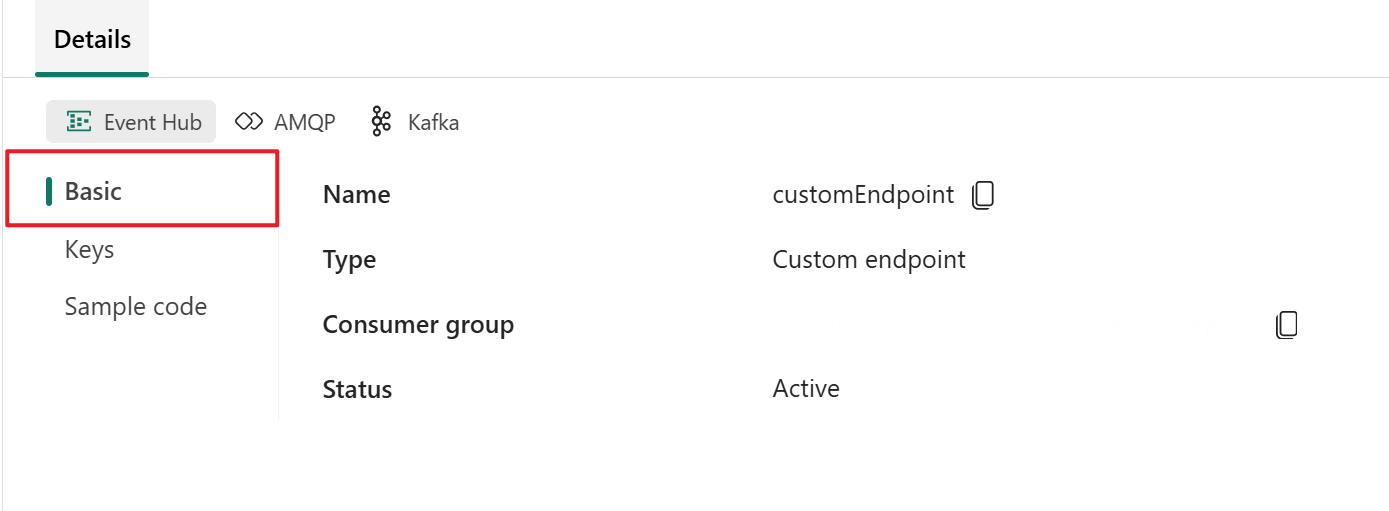
Claves proporciona información sobre las claves de conexión. Código de ejemplo proporciona el código de ejemplo, con las claves correspondientes incrustadas, que puede usar para transmitir los eventos a la secuencia de eventos. La información de estas páginas varía según el protocolo.
Centro de eventos
La página Claves de la pestaña Centro de eventos contiene información relacionada con la cadena de conexión de un centro de eventos. La información incluye Nombre del centro de eventos, Nombre de clave de acceso compartido, Clave principaly Clave principal de cadena de conexión.
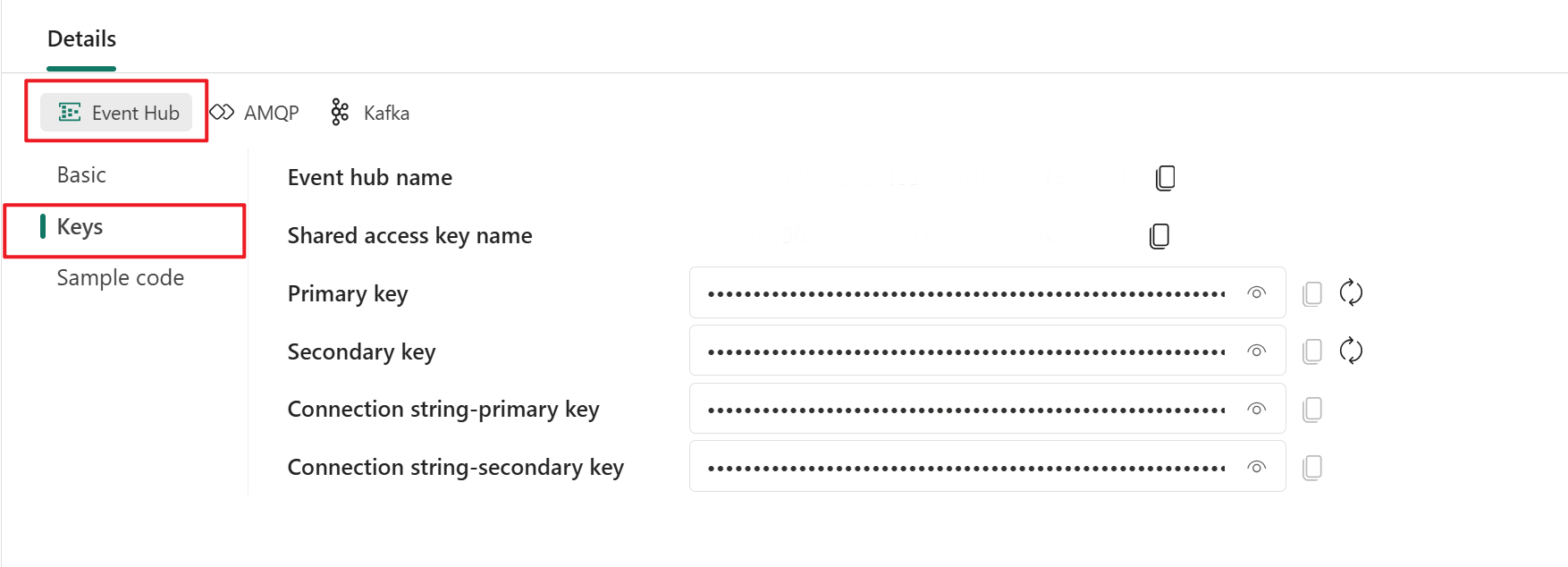
El formato del centro de eventos es el valor predeterminado para la cadena de conexión y funciona con el SDK de Azure Event Hubs. Este formato le permite conectarse a la secuencia de eventos a través del protocolo Event Hubs.
En el ejemplo siguiente se muestra el aspecto de la cadena de conexión en formato de centro de eventos:
Endpoint=sb://eventstream-xxxxxxxx.servicebus.windows.net/; SharedAccessKeyName=key_xxxxxxxx;SharedAccessKey=xxxxxxxx;EntityPath=es_xxxxxxx
La página código de ejemplo de la pestaña Centro de eventos ofrece código listo para usar que incluye la información necesaria sobre las claves de conexión en el centro de eventos. Simplemente copie y péguelo en la aplicación para su uso.
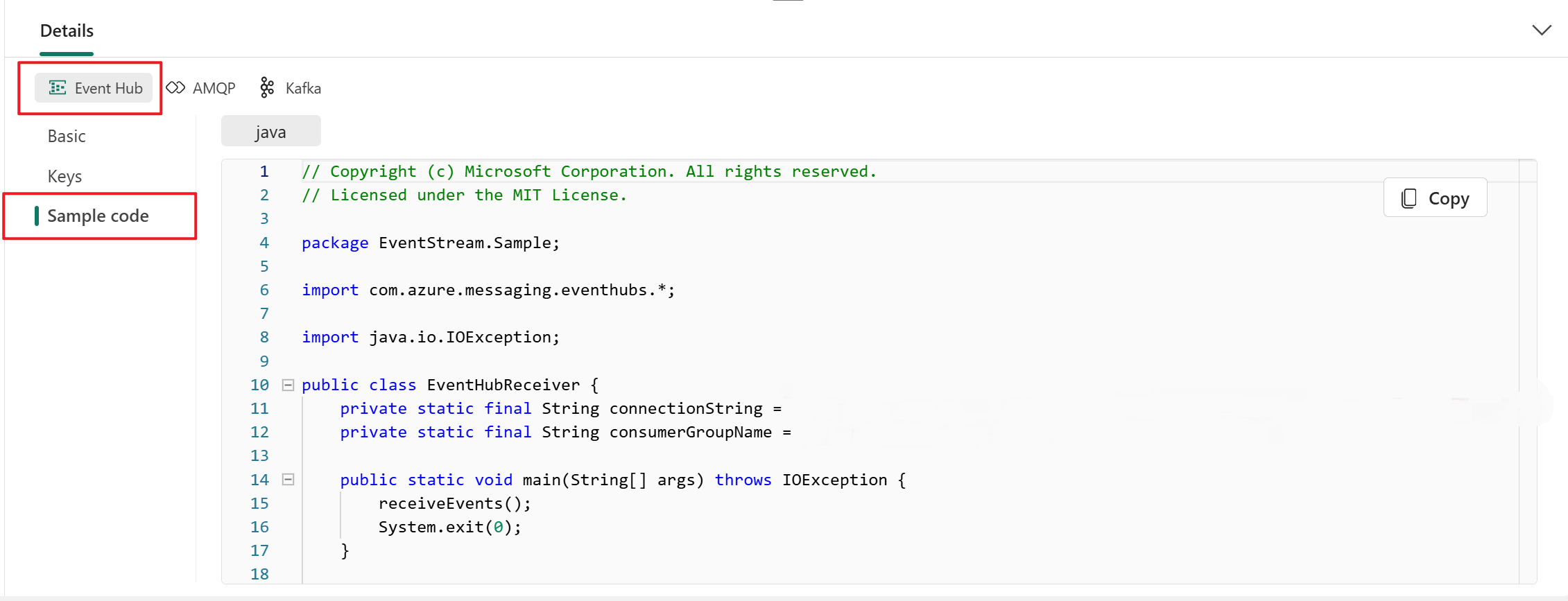
Kafka
El formato Kafka es compatible con el protocolo Apache Kafka, que es una plataforma de streaming distribuida popular que admite el procesamiento de datos de alto rendimiento y baja latencia. Puede usar la información de Claves y Código de ejemplo para el formato del protocolo Kafka para conectarse a la secuencia de eventos y consumir los eventos.
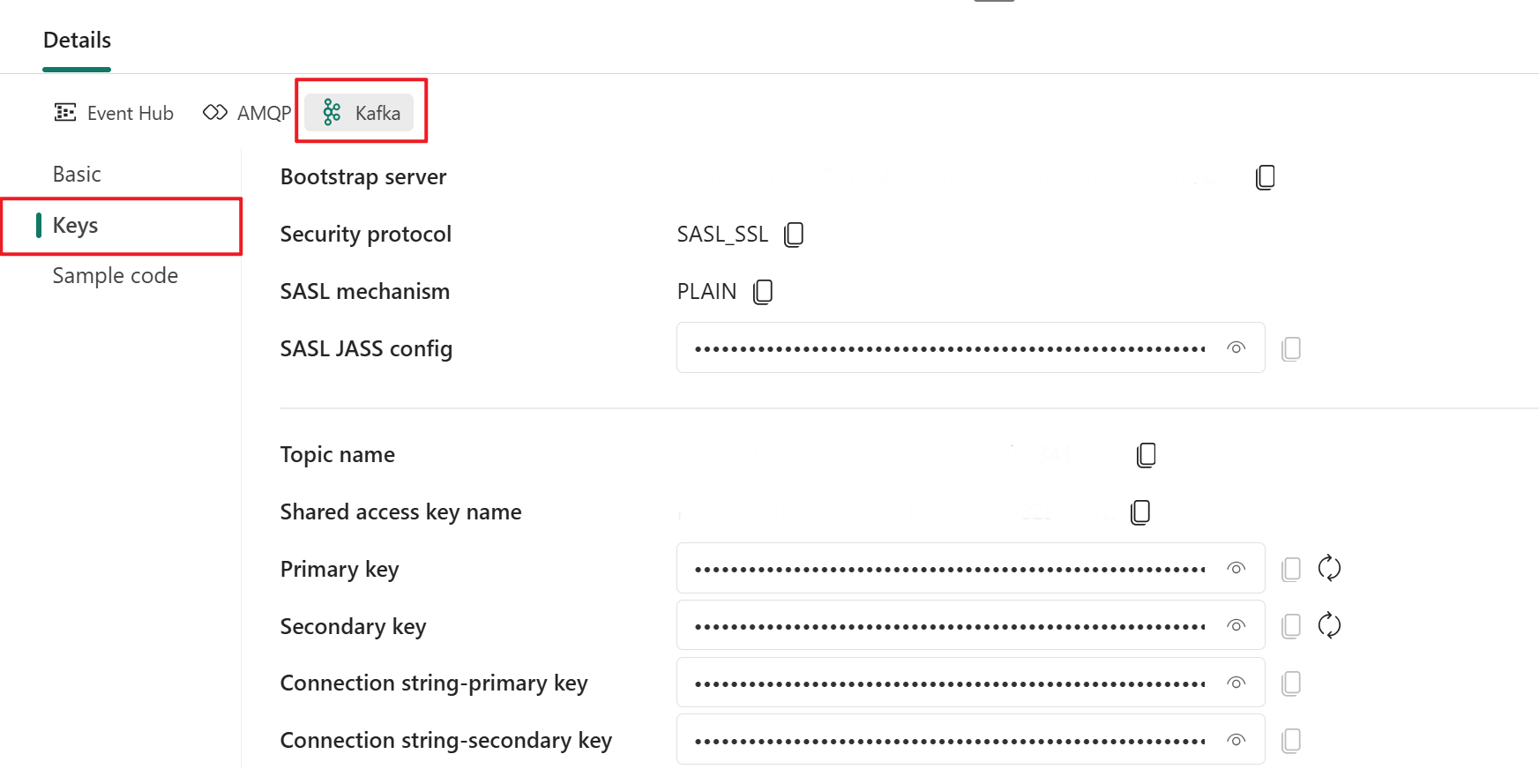
La página Código de ejemplo de la pestaña Kafka proporciona código listo, incluidas las claves de conexión necesarias en formato Kafka. Simplemente cópielo para su uso.
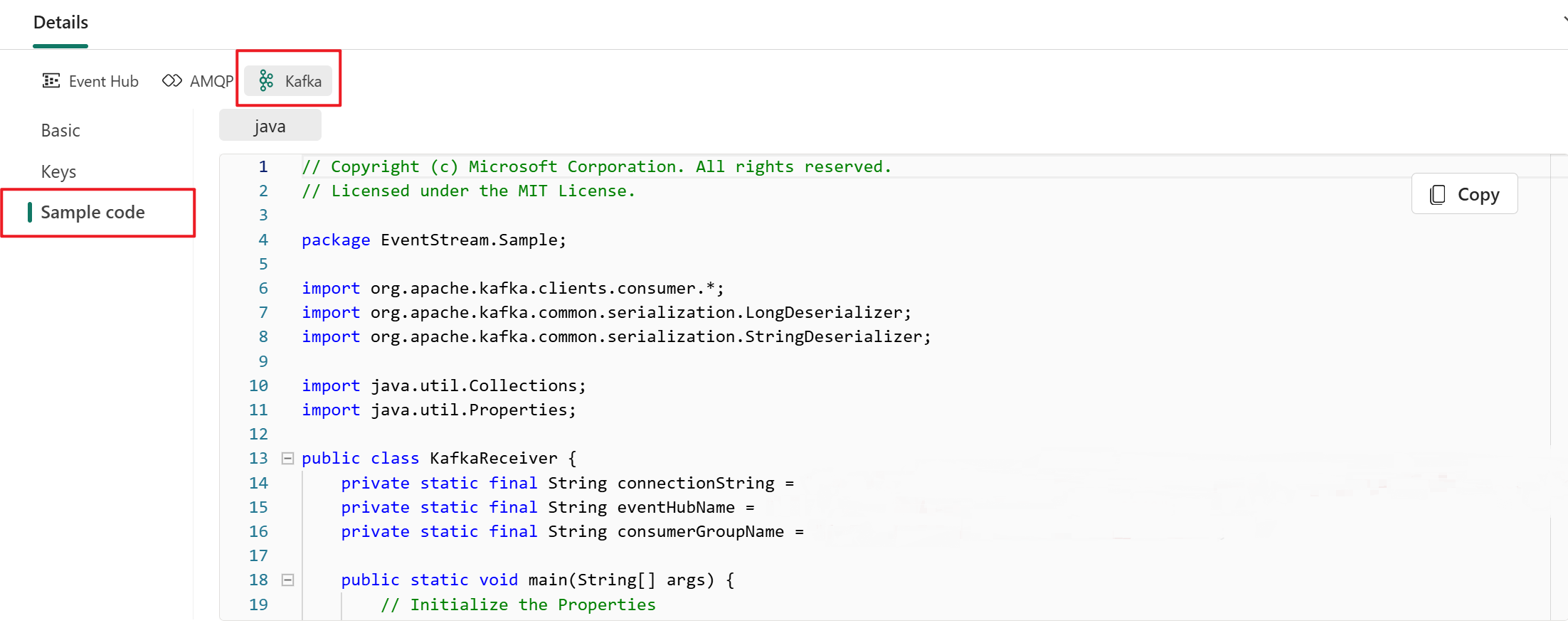
AMQP
El formato AMQP es compatible con el protocolo AMQP 1.0, que es un protocolo de mensajería estándar que admite la interoperabilidad entre varias plataformas y lenguajes. Puede usar este formato para conectarse a la secuencia de eventos mediante el protocolo AMQP.
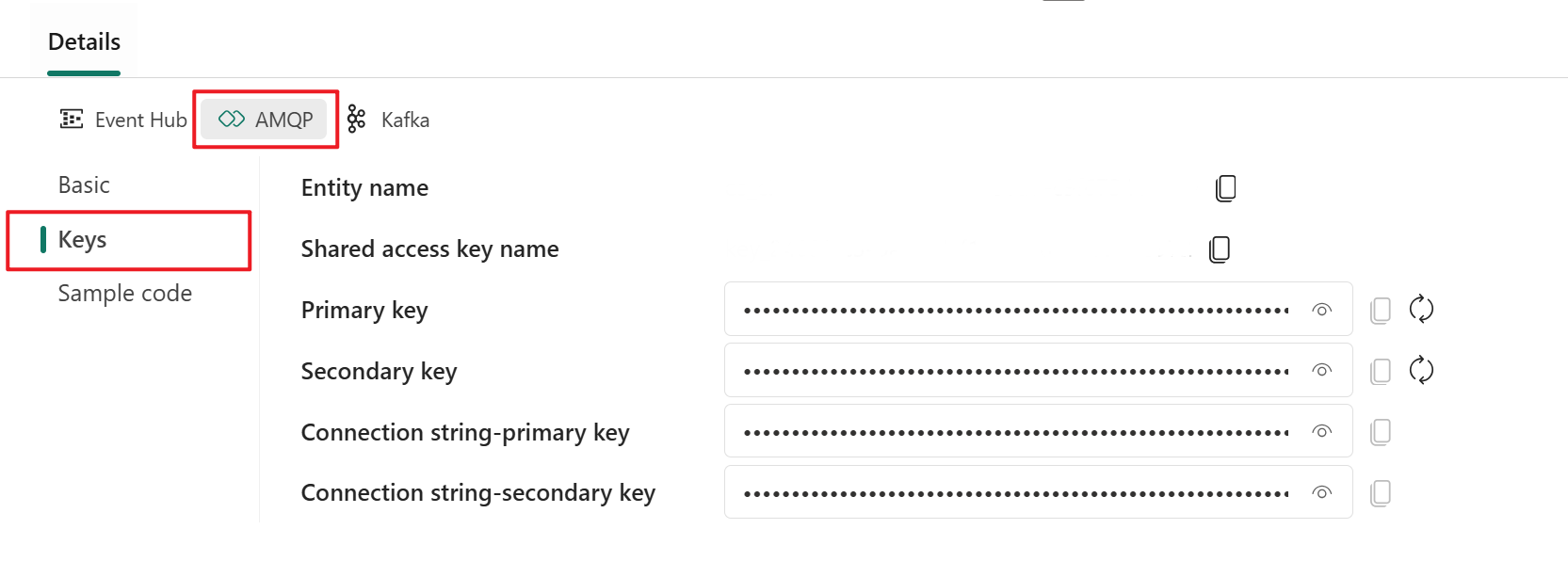
La página Código de ejemplo de la pestaña AMQP proporciona código listo para usar con información de clave de conexión en formato AMQP.
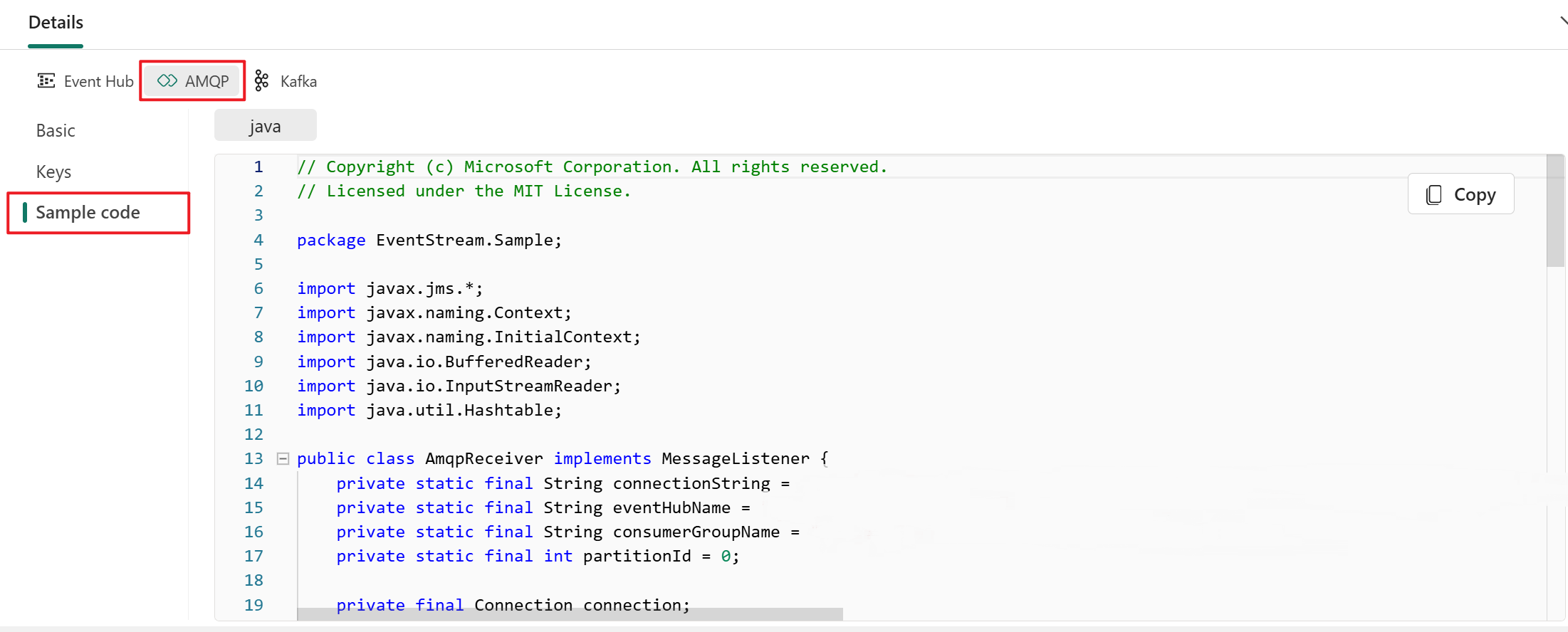
Puede elegir el formato de protocolo que se adapte a sus necesidades y preferencias de la aplicación y, a continuación, copiar y pegar la cadena de conexión en la aplicación. También puede hacer referencia a o copiar el código de ejemplo en la página Código de ejemplo, que muestra cómo enviar o recibir eventos mediante varios protocolos.
Contenido relacionado
Para obtener información sobre cómo agregar otros destinos a Eventstream, consulte los siguientes artículos:
Requisitos previos
Antes de empezar, debe obtener acceso al área de trabajo de eventstream en el modo de licencia de capacidad de Fabric (o) el modo de licencia de prueba con permisos Colaborador o superior.
Nota:
El número máximo de orígenes y destinos para una secuencia de eventos es 11.
Adición de una aplicación personalizada como destino
Si desea enrutar los datos de eventos a la aplicación, puede agregar una aplicación personalizada como destino de eventstream:
Seleccione Nuevo destino en la cinta de opciones o el signo más (+) en el lienzo del editor principal y, a continuación, seleccione Aplicación personalizada.
En el panel Aplicación personalizada, escriba un nombre de destino para la aplicación personalizada y, a continuación, seleccione Agregar.
Obtención de detalles del punto de conexión en el panel Detalles para consumir eventos
Después de crear correctamente la aplicación personalizada como destino, puede ver la información en el panel Detalles.
El panel Detalles tiene tres pestañas de protocolo: Centro de eventos, AMQP y Kafka. Cada pestaña de protocolo tiene tres páginas: Aspectos básicos, Claves y Código de ejemplo. Estas páginas ofrecen los detalles del punto de conexión con el protocolo correspondiente para conectarse.
Básico muestra el nombre, la descripción, el tipo y el estado de la aplicación personalizada.
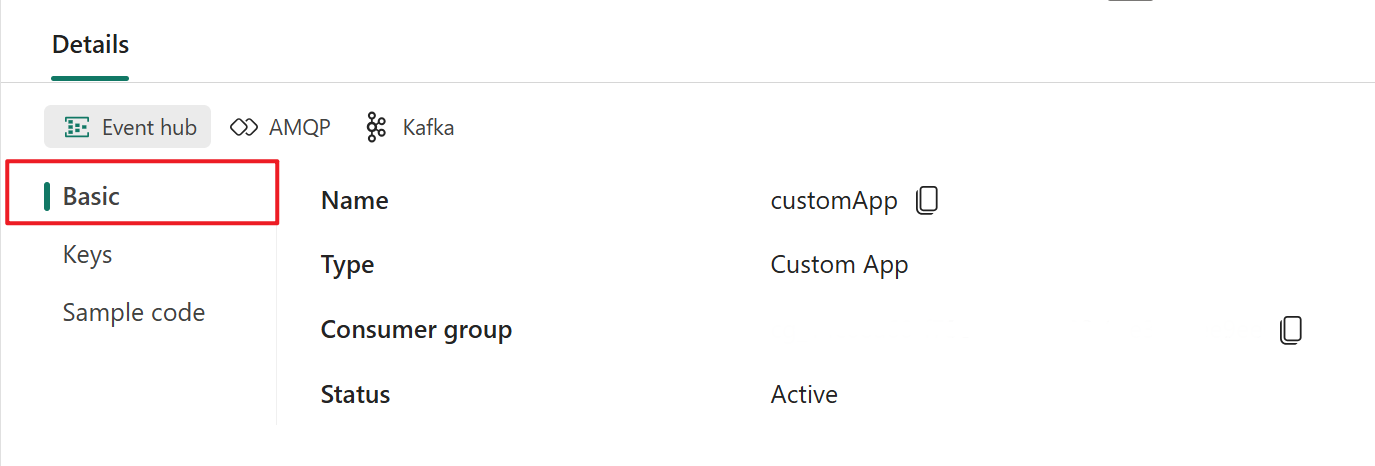
Claves proporciona información sobre las claves de conexión. Código de ejemplo proporciona el código de ejemplo, con las claves correspondientes incrustadas, que puede usar para transmitir los eventos a la secuencia de eventos. La información de estas páginas varía según el protocolo.
Centro de eventos
La página Claves de la pestaña Centro de eventos contiene información relacionada con la cadena de conexión de un centro de eventos. La información incluye Nombre del centro de eventos, Nombre de clave de acceso compartido, Clave principaly Clave principal de cadena de conexión.
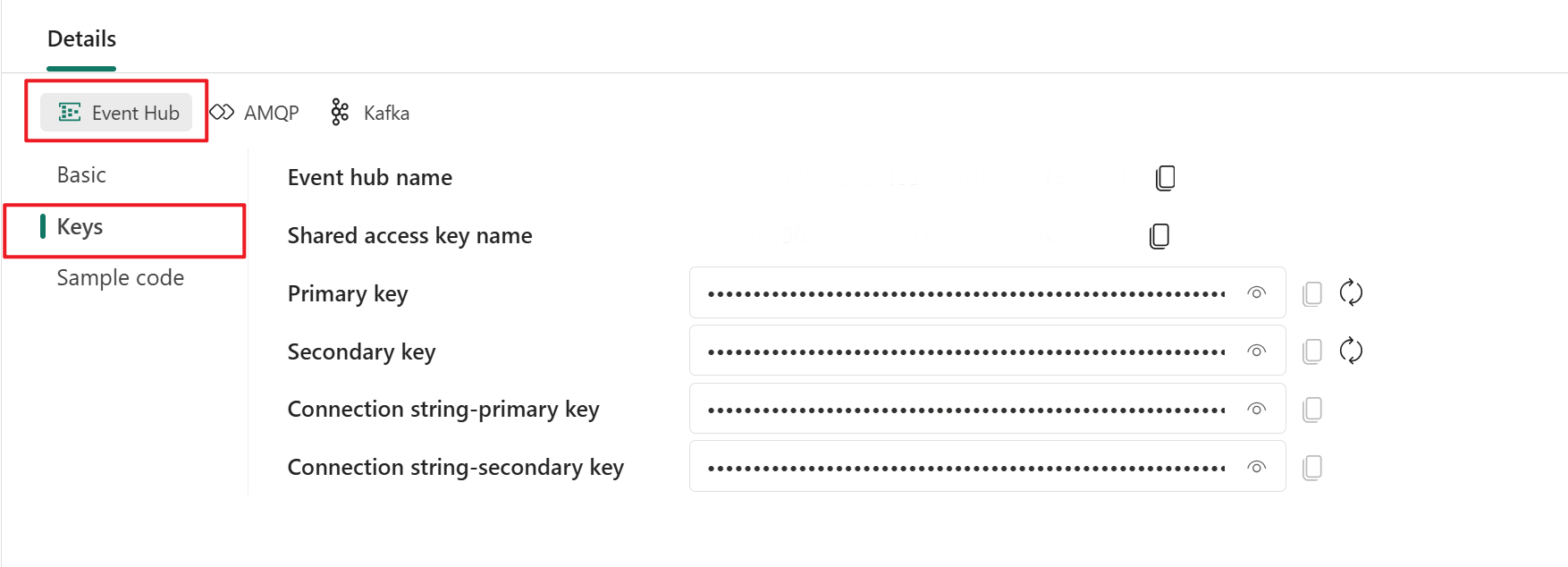
El formato del centro de eventos es el valor predeterminado para la cadena de conexión y funciona con el SDK de Azure Event Hubs. Este formato le permite conectarse a la secuencia de eventos a través del protocolo Event Hubs.
En el ejemplo siguiente se muestra el aspecto de la cadena de conexión en formato de centro de eventos:
Endpoint=sb://eventstream-xxxxxxxx.servicebus.windows.net/; SharedAccessKeyName=key_xxxxxxxx;SharedAccessKey=xxxxxxxx;EntityPath=es_xxxxxxx
La página código de ejemplo de la pestaña Centro de eventos ofrece código listo para usar que incluye la información necesaria sobre las claves de conexión en el centro de eventos. Simplemente copie y péguelo en la aplicación para su uso.
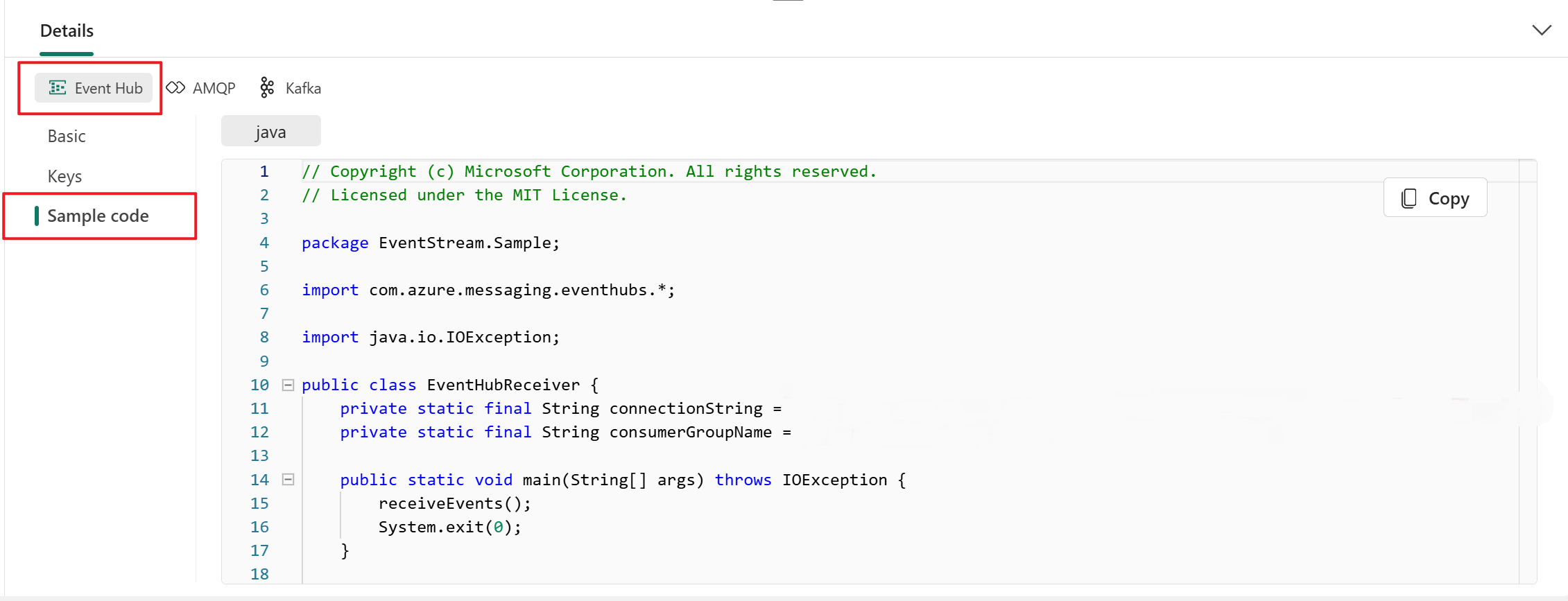
Kafka
El formato Kafka es compatible con el protocolo Apache Kafka, que es una plataforma de streaming distribuida popular que admite el procesamiento de datos de alto rendimiento y baja latencia. Puede usar la información de Claves y Código de ejemplo para el formato del protocolo Kafka para conectarse a la secuencia de eventos y consumir los eventos.
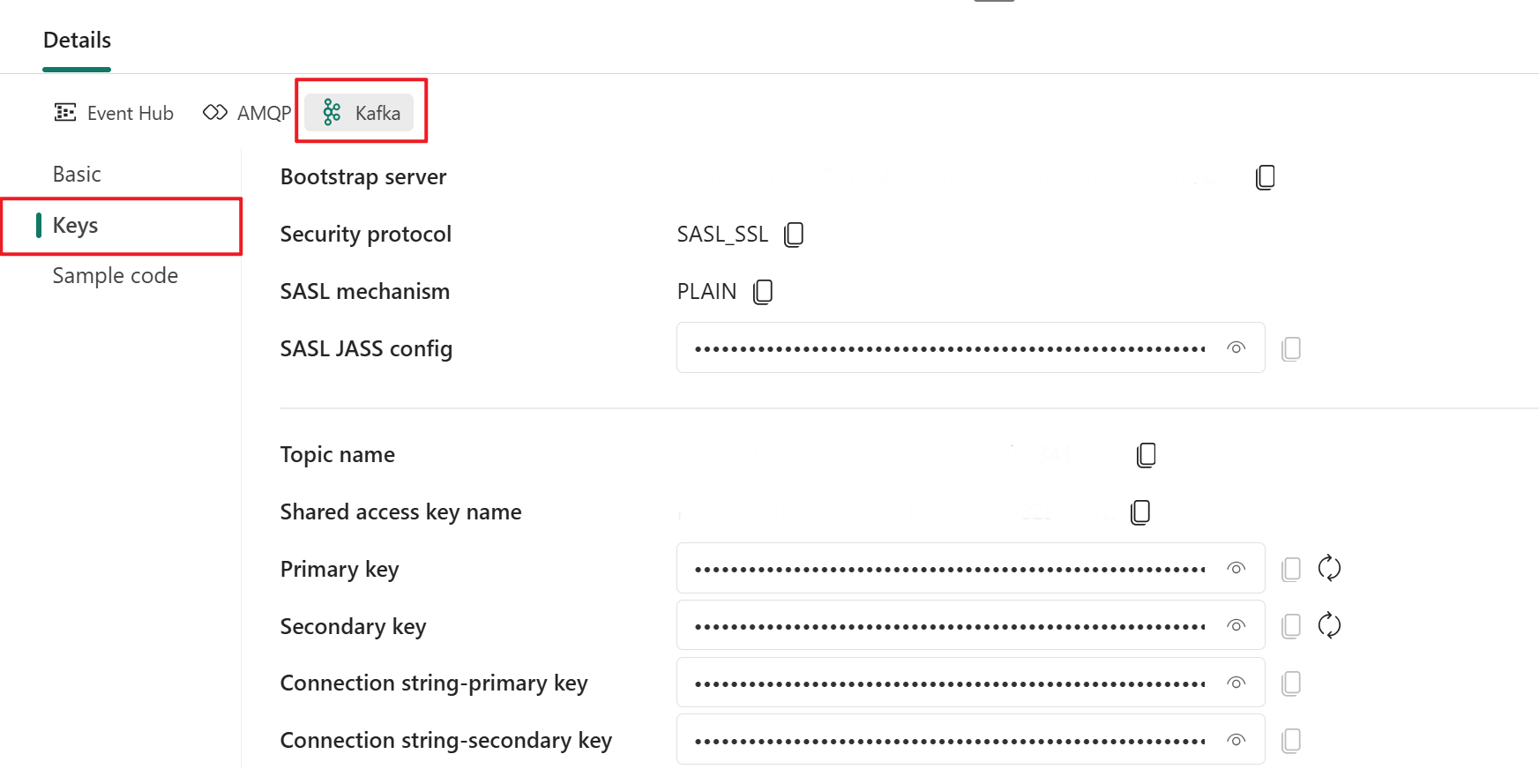
La página Código de ejemplo de la pestaña Kafka proporciona código listo, incluidas las claves de conexión necesarias en formato Kafka. Simplemente cópielo para su uso.
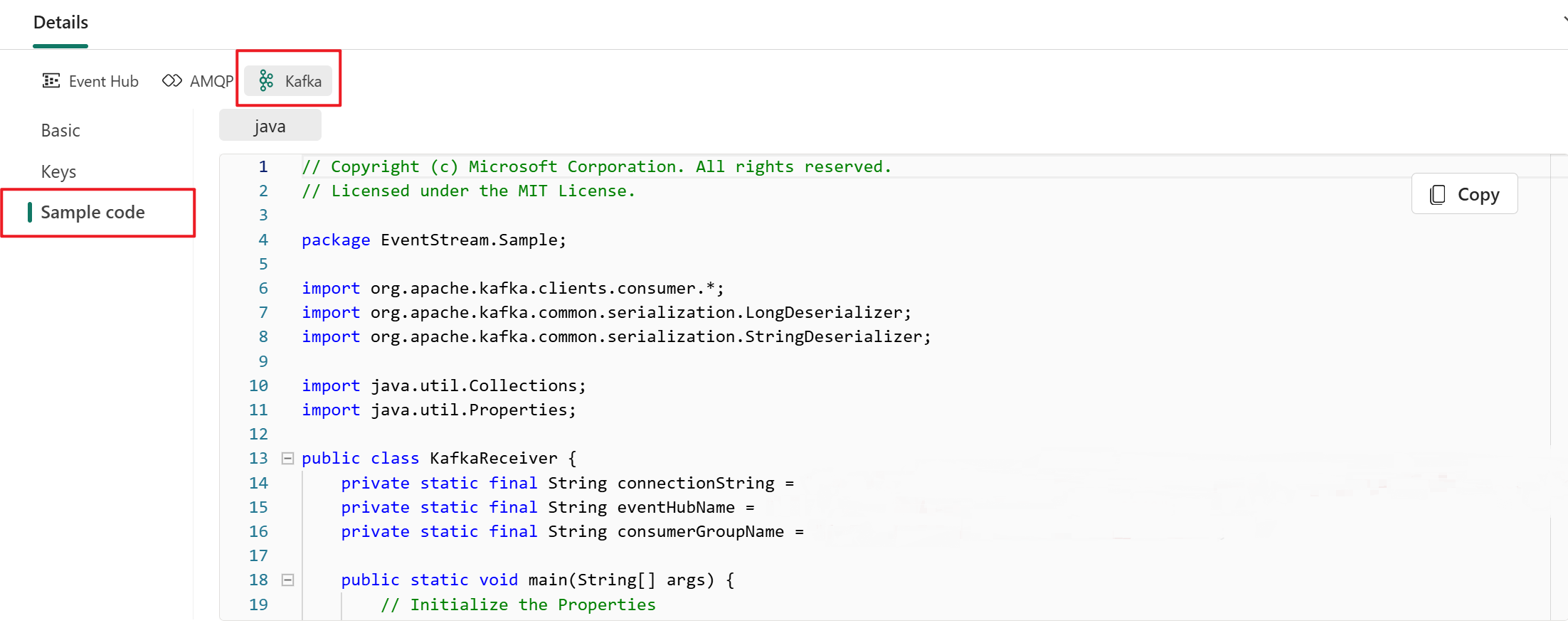
AMQP
El formato AMQP es compatible con el protocolo AMQP 1.0, que es un protocolo de mensajería estándar que admite la interoperabilidad entre varias plataformas y lenguajes. Puede usar este formato para conectarse a la secuencia de eventos mediante el protocolo AMQP.
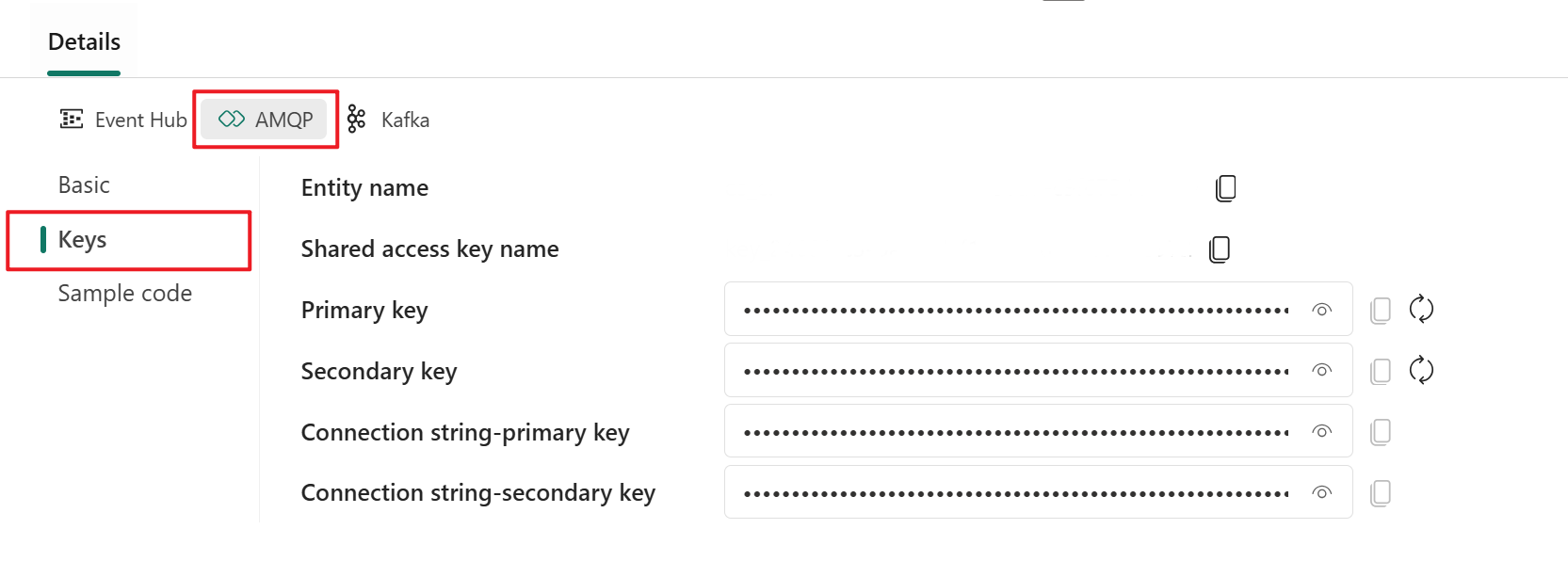
La página Código de ejemplo de la pestaña AMQP proporciona código listo para usar con información de clave de conexión en formato AMQP.
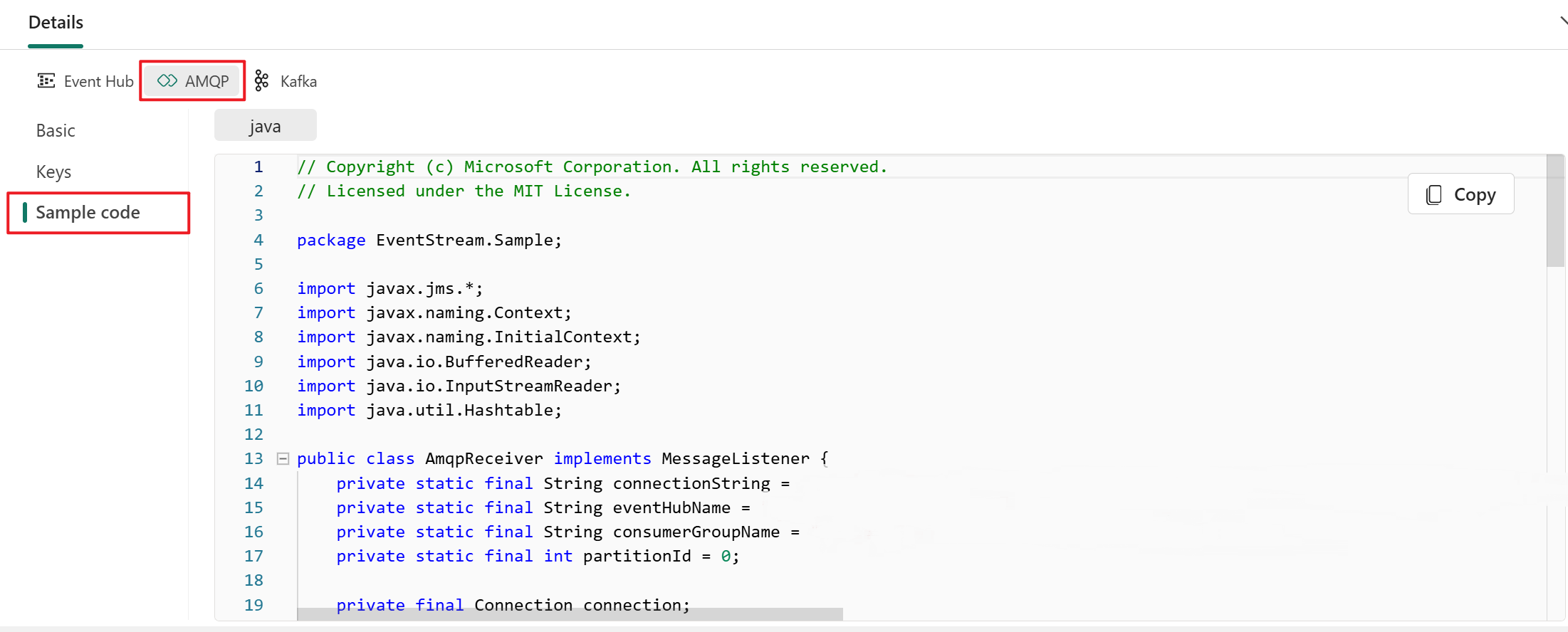
Puede elegir el formato de protocolo que se adapte a sus necesidades y preferencias de la aplicación y, a continuación, copiar y pegar la cadena de conexión en la aplicación. También puede hacer referencia a o copiar el código de ejemplo en la página Código de ejemplo, que muestra cómo enviar o recibir eventos mediante varios protocolos.
Administrar un destino
Puede editar (mediante el comando Editar ) o quitar (a través del comando Quitar) un destino de secuencia de eventos a través del panel Datos o el lienzo.
Al seleccionar Editar, el panel de edición se abre en el lado derecho del editor principal. Puede modificar la configuración como desee, incluida la lógica de transformación de eventos a través del editor del procesador de eventos.
Contenido relacionado
Para obtener información sobre cómo agregar otros destinos a Eventstream, consulte los siguientes artículos: